Taylor 365
[Hybrid Azure AD] Hybrid Azure AD Join 구성 본문
On-premise AD에 조인된 PC를 Azure AD Join 하여 두 위치에서 모두 관리할 수 있도록 하고 더 나아가 Azure AD 상에서 관리되는 장치로 인식시켜 장치 기반의 조건부 액세스를 설정할 수 있는 Hybrid Azure AD Join PC를 구성하는 방법입니다.
https://learn.microsoft.com/en-us/azure/active-directory/devices/hybrid-azuread-join-plan
Plan your hybrid Azure Active Directory join deployment - Microsoft Entra
Explains the steps that are required to implement hybrid Azure AD joined devices in your environment.
learn.microsoft.com
[테스트 PC 정보]
* PC명: HAADJOIN
* On-premise AD Join 상태: Yes
* Azure AD 디바이스 Join 유형: Azure AD registered
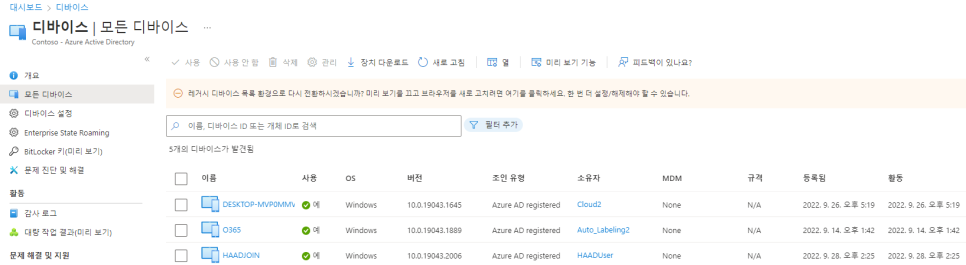
Hybrid Azure AD Join 구성 전 HAADJOIN PC에서 관리자 권한으로 CMD 실행 후 dsregcmd /status 명령 확인
* AzureADJoined: NO
* EnterpriseJoined: NO
* DomainJoined: YES
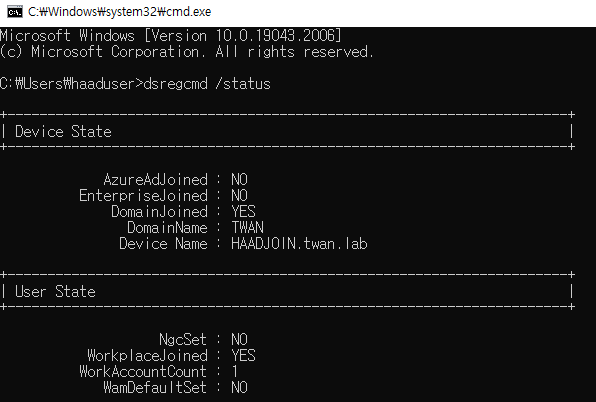
Hybrid Azure AD Join 구성 시작
- AADC 콘솔 실행
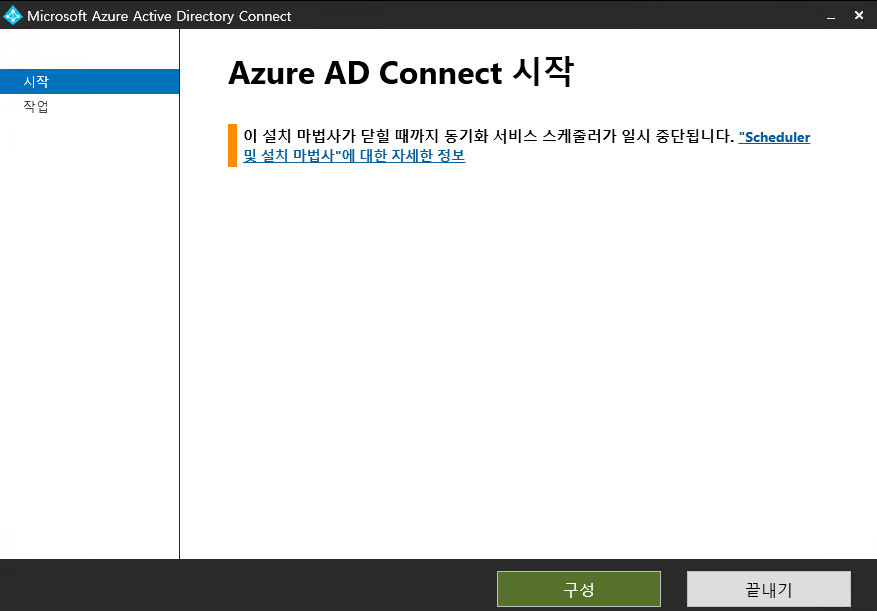
2. 디바이스 옵션 구성 클릭
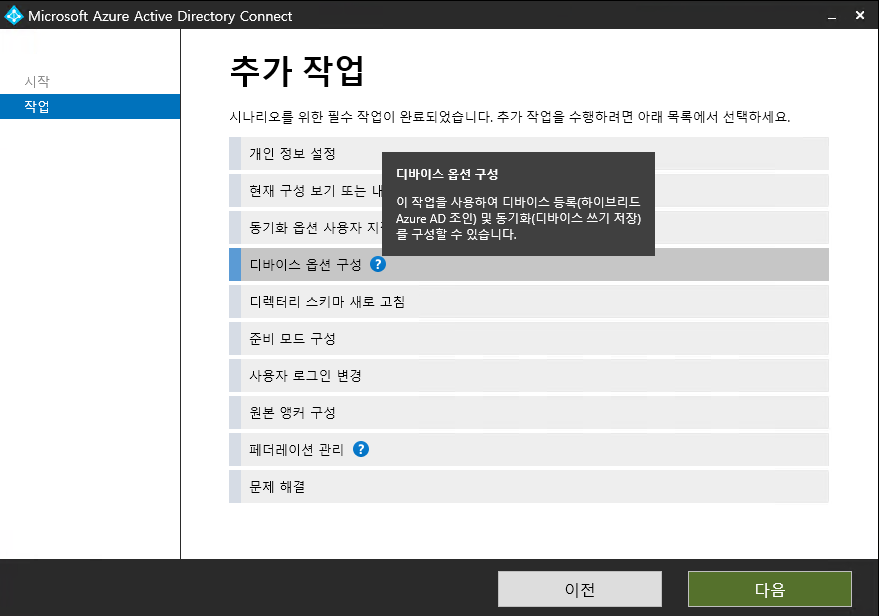
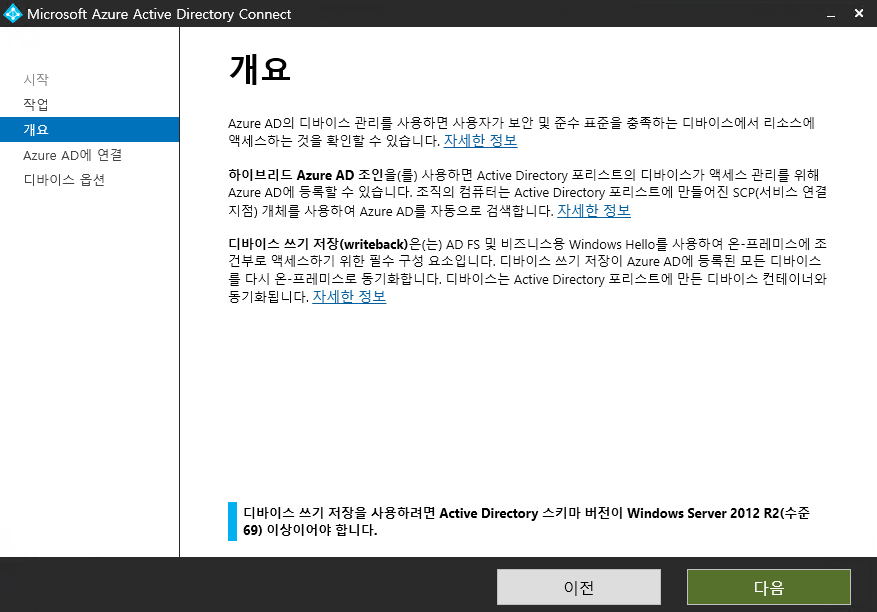
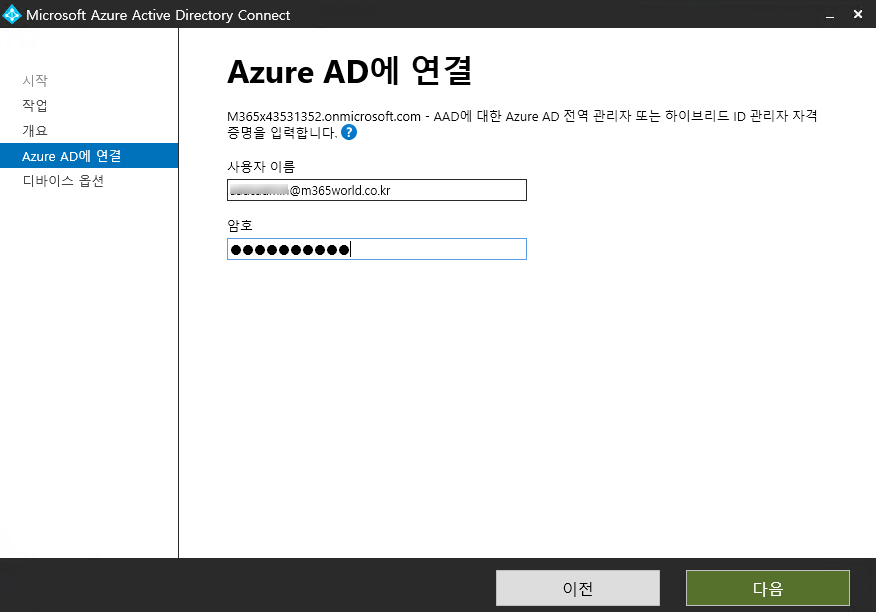
3. 하이브이드 Azure AD 조인 구성 클릭
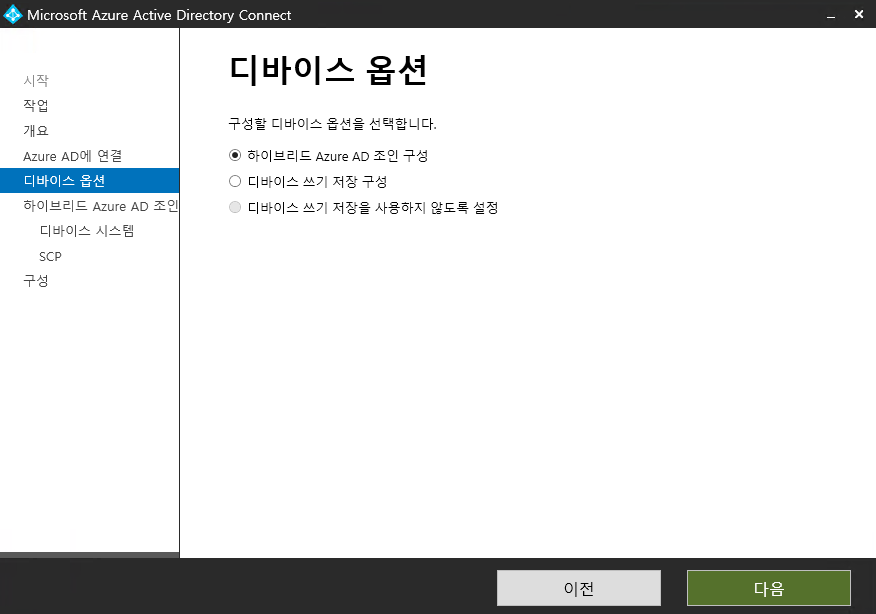
4. "Windows 10 이상의 도메인 조인된 디바이스입니다." 클릭

5. SCP 구성 진행. 운영 환경에 따라 인증 서비스(AAD, ADFS 등) 선택 및 엔터프라이즈 관리자 추가.
* 해당 과정을 Skip 하면 연결 지점을 찾지 못하여 Hybrid Azure AD Join 시도 시 오류 발생하므로 필수 지정.
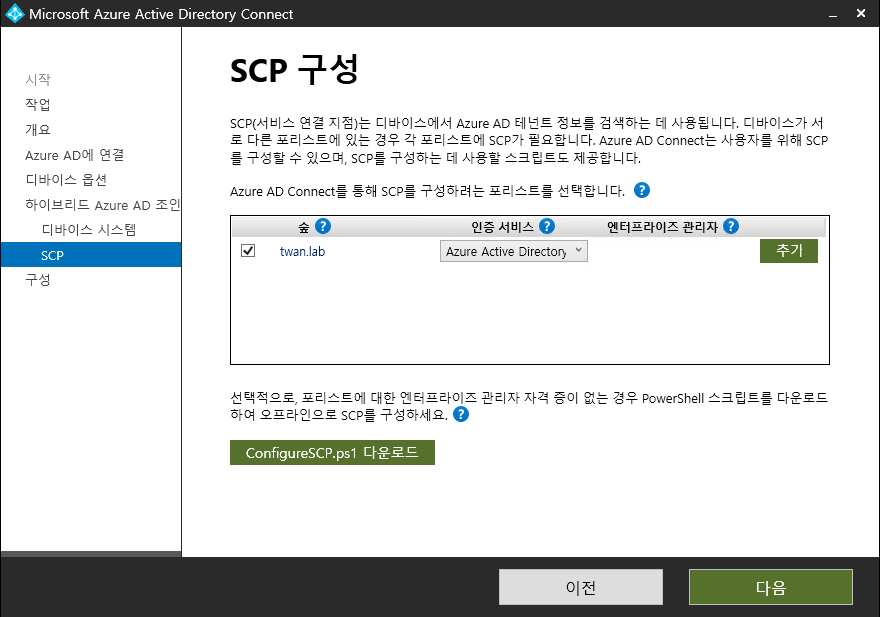
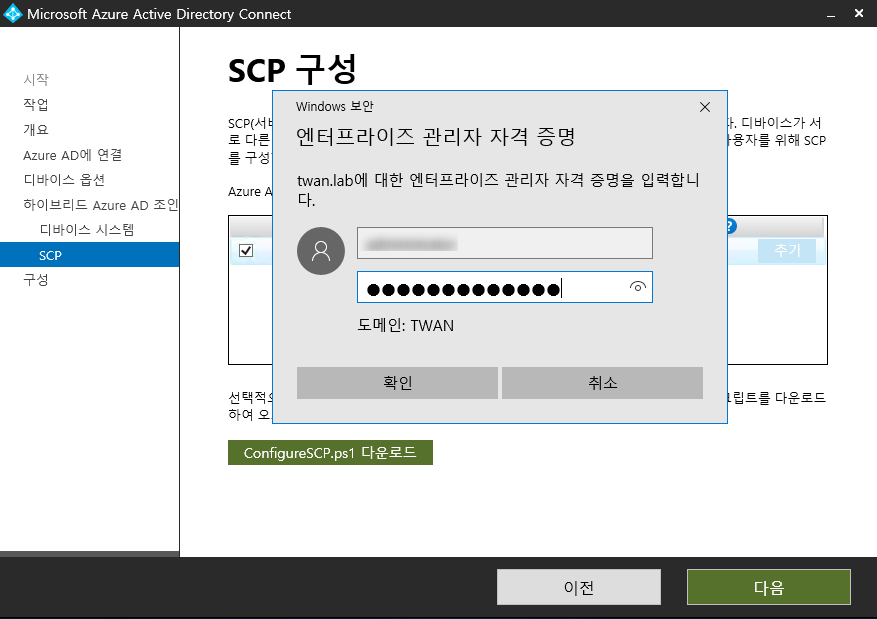
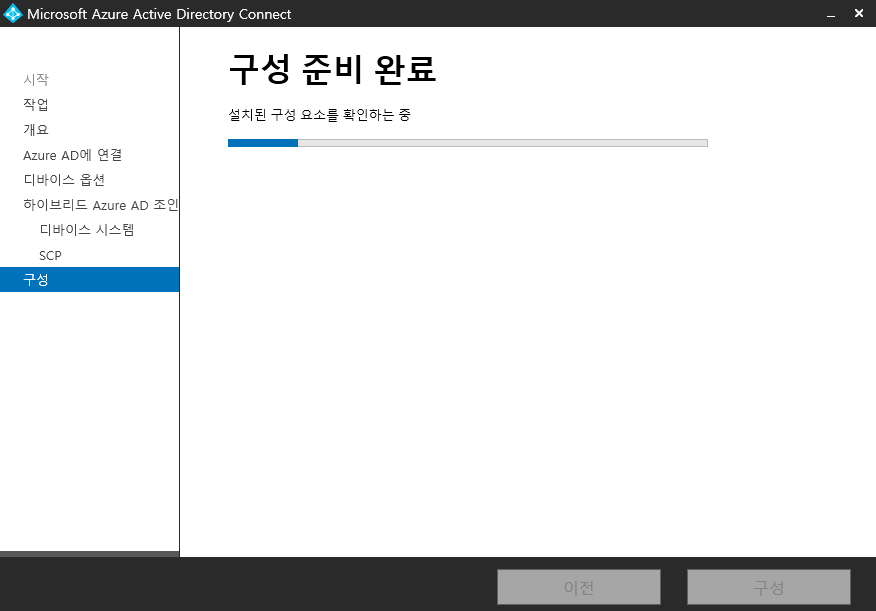
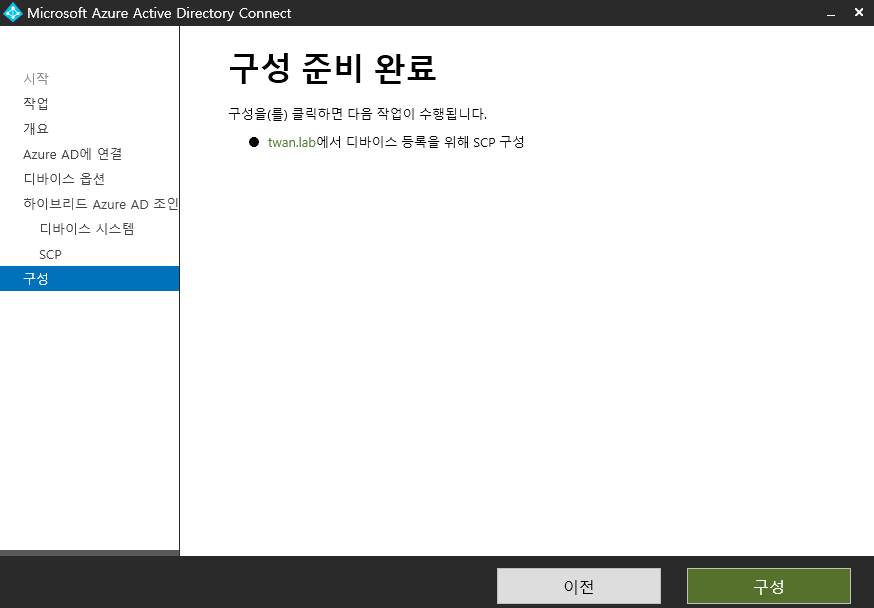
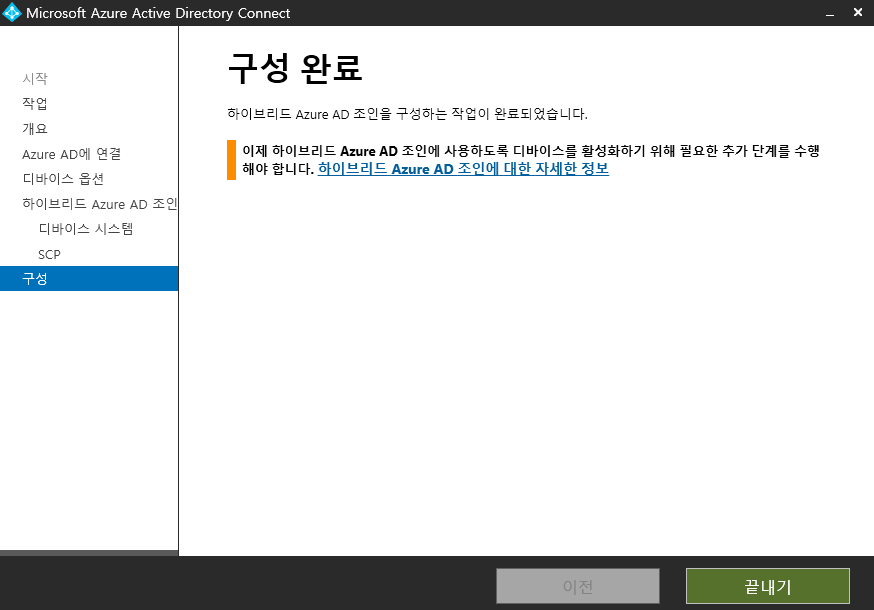
6. 기존의 On-premise AD에 조인된 PC가 동기화 OU에 없다면, AADC 동기화 OU에 위치시킨 후 동기화 진행.
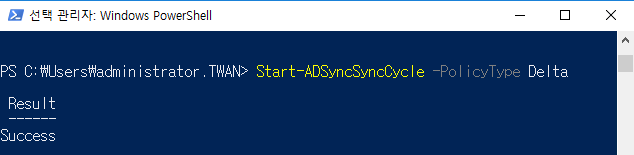
7. 동기화 완료된 PC의 DeviceTrustType 확인
* ServerAD: Hybrid Azure AD 조인 디바이스
* AzureAD: Azure AD 조인 디바이스
* Workplace: Azure AD registered 디바이스
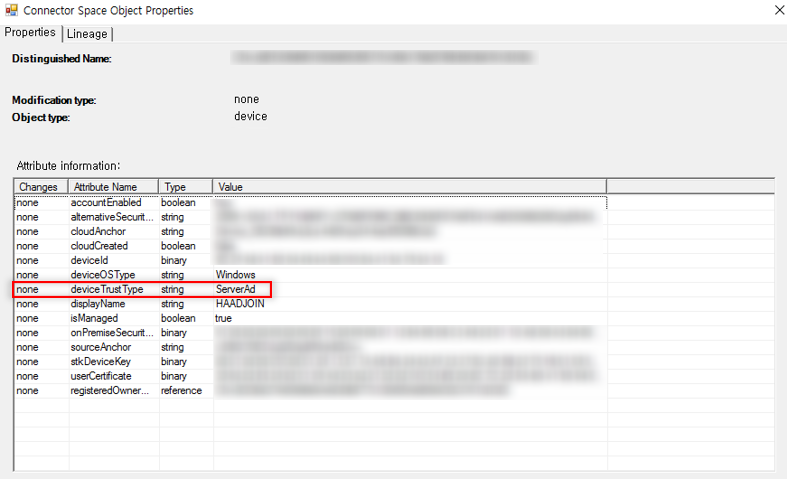
※ 참고 사항
- AADC Sync Service에서 위와 같이 동기화되었음을 확인하여도 해당 PC가 Hybrid Azure AD Join 상태로 즉시 변경되지는 않습니다.
- 경험상 AADC 동기화 이후 약 20~30분 지나야 Azure AD 디바이스 관리센터에서 Hybrid Azure AD Join 유형으로 변경됩니다.
8. Hybrid Azure AD Joined 변경 확인.
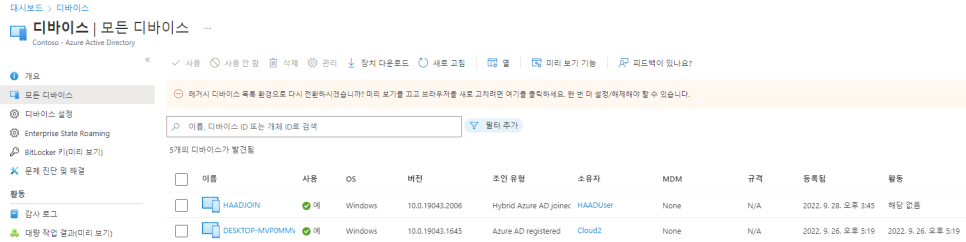
Hybrid Azure AD Join 구성 후 HAADJOIN PC에서 관리자 권한으로 CMD 실행 후 dsregcmd /status 명령 확인
정상적으로 Hybrid Azure AD Join 된 PC의 Status 값은 다음과 같습니다.
* AzureADJoined: YES
* EnterpriseJoined: NO
* DomainJoined: YES
* DeviceAuthStatus: SUCCESS
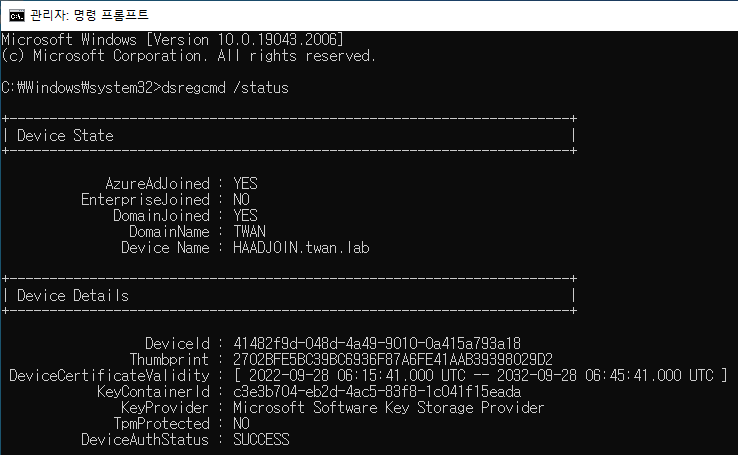
'Microsoft 365' 카테고리의 다른 글
| [AIP] Azure Information Protection Super User 구성 (0) | 2023.09.07 |
|---|---|
| [AADC] AADC 자동 업그레이드 활성화/비활성화 방법 (0) | 2023.09.07 |
| [Exchange Online] 민감도 레이블이 적용되지 않은 파일 첨부 시 발송 차단 규칙 만들기 (0) | 2023.09.07 |
| [Teams] Planner 탭 추가 오류 (0) | 2023.09.07 |
| [AIP] Azure Information Protection 템플릿 상태 설정 방법 (0) | 2023.09.06 |




